Bagaimana cara membuat daftar distribusi dari penerima email di Outlook?
Dalam banyak kasus, Anda mungkin menerima email dengan beberapa penerima yang ingin Anda tambahkan ke daftar distribusi di Outlook. Sebenarnya, Outlook tidak memberi Anda fitur langsung untuk melakukannya. Anda perlu membuat daftar distribusi dari penerima email dengan sedikit trik di Outlook. Silakan telusuri tutorial di bawah ini untuk informasi rinci.
Buat daftar distribusi dari penerima email di Outlook
Tambahkan anggota grup kontak dengan mudah dari pengirim atau penerima email di Outlook
Biasanya, kami dapat menyalin pengirim atau penerima dari email, lalu menambahkannya sebagai anggota grup kontak dengan Tambahkan Anggota > Dari Buku Alamat, dan tampaknya tidak ada cara untuk menambahkan beberapa pengirim atau penerima email ke dalam grup kontak secara massal. Tapi, dengan sangat baik Tambahkan ke Grup Fitur Kutools for Outlook, Anda dapat dengan mudah menambahkan beberapa pengirim atau penerima email ke dalam grup kontak di Outlook hanya dengan beberapa klik.
Kutools untuk Outlook menyederhanakan komunikasi email harian Anda melalui Outlook dengan menambahkan lusinan fitur praktis. Baca Selengkapnya Download Gratis Sekarang
- Otomatiskan pengiriman email dengan CC / BCC Otomatis, Maju Otomatis berdasarkan aturan; mengirim Balas otomatis (Di Luar Kantor) tanpa memerlukan server pertukaran...
- Dapatkan pengingat seperti Peringatan BCC saat membalas semua saat Anda berada di daftar BCC, dan Ingatkan Saat Lampiran Hilang untuk lampiran yang terlupakan...
- Tingkatkan efisiensi email dengan Balas (Semua) Dengan Lampiran, Tambahkan Ucapan atau Tanggal & Waktu secara Otomatis ke Tanda Tangan atau Subjek, Balas Beberapa Email...
- Sederhanakan pengiriman email dengan Ingat Email, Alat Lampiran (Kompres Semua, Simpan Otomatis Semua...), Hapus Duplikat, dan Laporan Cepat...
 Buat daftar distribusi dari penerima email di Outlook
Buat daftar distribusi dari penerima email di Outlook
Anda dapat melakukan hal berikut untuk membuat daftar distribusi dari penerima email di Outlook.
1. Masuk ke folder email dan klik dua kali untuk membuka email yang ingin Anda buat daftar distribusi dari penerima.
2. Kemudian klik penerima pada kolom To dan klik kanan. Klik Select All dari menu klik kanan. Lihat tangkapan layar:

3. Kemudian semua penerima di Untuk bidang dipilih. Klik kanan padanya dan klik Copy di menu klik kanan. Atau Anda bisa menekan Ctrl + C untuk menyalin penerima yang dipilih.
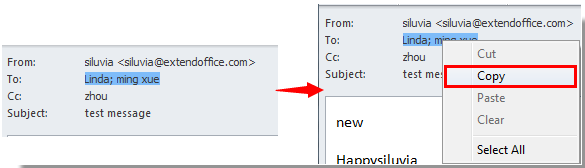
4. Kembali ke antarmuka utama Outlook, dan klik Produk Baru > Lebih banyak item > Kelompok kontak di Outlook 2010 dan 2013.
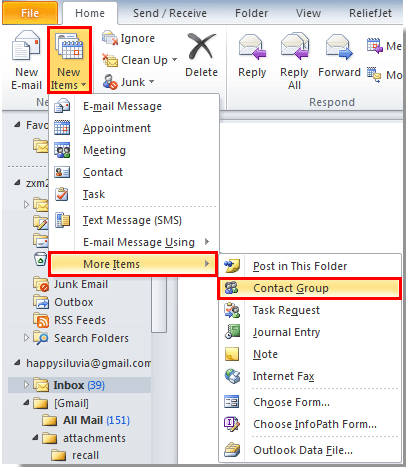
Di Outlook 2007, klik New > Daftar distribusi.
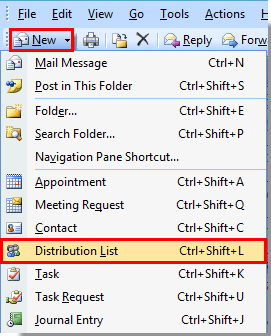
5. Kemudian a Kelompok kontak jendela muncul. Harap isi Nama kotak dan klik Tambahkan Anggota> Dari Outlook Kontak bawah Kelompok kontak tab di Outlook 2010 dan 2013. Lihat tangkapan layar:

Di Outlook 2007, klik Pilih Anggota bawah Daftar distribusi Tab.

6. Dalam Pilih Anggota kotak dialog, tekan Ctrl + V kunci untuk menempelkan penerima yang dipilih ke Anggota -> bidang. Dan klik OK .
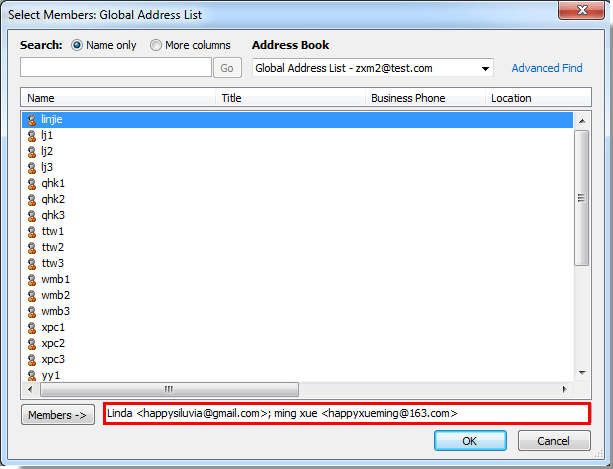
7. Kemudian kembali ke Kelompok kontak jendela, Anda akan melihat penerima ditambahkan di dalam.

Note:
Jika ada penerima yang keluar di Cc di email yang dibuka dan Anda ingin menambahkan penerima Cc ke daftar distribusi. Silakan tinggalkan Kelompok kontak jendela terbuka, kembali ke email dan ulangi operasi 2, 3, 5, dan 6 di atas secara berurutan. Setelah menambahkan semua penerima email ke daftar distribusi, klik Simpan & Tutup tombol untuk menyimpannya
8. Jika tidak ada penerima Cc di dalam email, silakan klik Simpan & Tutup tombol untuk menyelesaikan daftar distribusi yang dibuat.
Alat Produktivitas Kantor Terbaik
Kutools untuk Outlook - Lebih dari 100 Fitur Canggih untuk Meningkatkan Outlook Anda
🤖 Asisten Surat AI: Email profesional instan dengan keajaiban AI--satu klik untuk mendapatkan balasan jenius, nada sempurna, penguasaan multibahasa. Ubah email dengan mudah! ...
📧 Email Otomatis: Di Luar Kantor (Tersedia untuk POP dan IMAP) / Jadwal Kirim Email / Auto CC/BCC Sesuai Aturan Saat Mengirim Email / Penerusan Otomatis (Aturan Lanjutan) / Tambah Salam Otomatis / Secara Otomatis Membagi Email Multi-Penerima menjadi Pesan Individual ...
📨 email Management: Mengingat Email dengan Mudah / Blokir Email Penipuan berdasarkan Subjek dan Lainnya / Hapus Email Duplikat / Pencarian / Konsolidasi Folder ...
📁 Lampiran Pro: Penyimpanan Batch / Pelepasan Batch / Kompres Batch / Penyimpanan otomatis / Lepaskan Otomatis / Kompres Otomatis ...
🌟 Antarmuka Ajaib: 😊Lebih Banyak Emoji Cantik dan Keren / Tingkatkan Produktivitas Outlook Anda dengan Tampilan Tab / Minimalkan Outlook Daripada Menutup ...
👍 Keajaiban sekali klik: Balas Semua dengan Lampiran Masuk / Email Anti-Phishing / 🕘Tampilkan Zona Waktu Pengirim ...
👩🏼🤝👩🏻 Kontak & Kalender: Batch Tambahkan Kontak Dari Email yang Dipilih / Bagi Grup Kontak menjadi Grup Individual / Hapus Pengingat Ulang Tahun ...
Lebih 100 Fitur Tunggu Eksplorasi Anda! Klik Di Sini untuk Menemukan Lebih Banyak.


